یک مقاله آموزنده کوچک که از آن می آموزید چگونه می توانید بفهمید که حساب شما چه حقوقی دارد ، سایر کاربران در سیستم حضور دارند و نحوه ورود به سیستم عامل به عنوان یک مدیر.
بنابراین ، بیایید گشت و گذار را با ابتدایی ترین و اصلی ترین شروع کنیم.
چگونه بفهمیم در کدام پروفایل (حساب) وارد سیستم شده اید؟
که در ویندوز XP کافی است که باز کنی منوی شروع و نام را در عنوان مشاهده خواهید کرد حساب.
که در ویندوز 7 نیاز به رفتن صفحه کنترل و حساب های کاربری.
که در ویندوز XP روی آن کلیک راست کنید به رایانه من، انتخاب کنید خواص، به برگه بروید علاوه بر این و دکمه را کلیک کنید گزینه ها در زمینه مشخصات کاربر:
پنجره ای ظاهر می شود که در آن می توانید تمام پروفایل های کاربر را مشاهده کنید و در صورت لزوم با آنها "نیرنگ" بزنید. اما این همانطور است که شما می خواهید.

در ویندوز 7 ، مسیر را دنبال کنید: صفحه کنترل -\u003e همه موارد کنترل پنل -\u003e حسابهای کاربر -\u003e مدیریت حساب
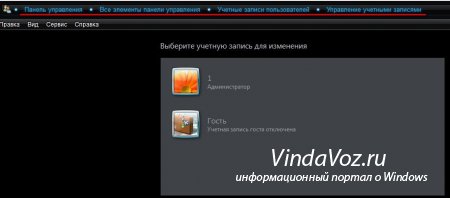
حالا بیایید بفهمیم حساب (نمایه) چه حقوقی دارد؟.
در XP و 7 ، این روش به همان روش انجام می شود - روی آن کلیک راست کنید به رایانه من (در فهرست شروع یا روی دسک تاپ) را انتخاب کنید کنترل.

بعد به یک نکته احتیاج داریم گروه های محلی هم کاربران و هم در آن کاربران

اگر روی یک کاربر کلیک کنید ، سپس می توانید با حقوق و رمز عبور وی "نیرنگ" بزنید ، کاری که اکنون انجام خواهیم داد.
که در ویندوز XP فقط با حقوق مدیر می توانید نمایه ای را تغییر داده و اضافه کنید. آنها را می توان در بیشتر موارد با ورود به سیستم در.
که در ویندوز 7 جالب تره واقعیت این است که حتی اگر شما یک حساب کاربری مدیر داشته باشید ، او به اصطلاح یک مدیر کامل نیست. در "هفت" در حال حاضر یک SuperVizor یا SuperAdministrator داخلی وجود دارد و برای وارد کردن سیستم عامل تحت آن فقط باید علامت جعبه را بردارید غیرفعال کردن حساب که در خصوصیات مدیر.
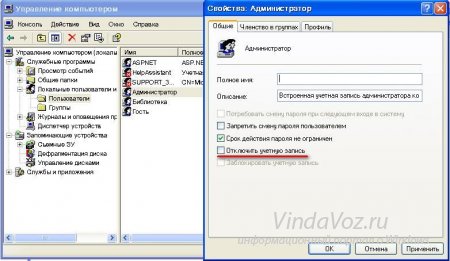
پس از آن ، ما دوباره راه اندازی می شویم و یک حساب جدید در بوت ظاهر می شود:
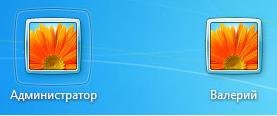
در اینجا هنوز یک تفاوت کوچک وجود دارد. در Windows 7 Home Basic و Starter هیچ سیاست محلی وجود ندارد ، به این معنی که نمی توانید علامت کادر را بردارید.
اما اشکالی ندارد ، شما فقط باید (کنسول) را شروع کنید (روی آن کلیک راست کرده و گزینه Run as administrator را انتخاب کنید) ، سپس وارد قسمت شوید
کاربر خالص مدیر / فعال: بله
و راه اندازی مجدد
لازم است به شما هشدار دهیم که هنگام ورود به سیستم به عنوان سرپرست ، همه برنامه ها (از جمله برنامه هایی که در آن هستند) با امتیازات وی راه اندازی می شوند. این می تواند به انواع ویروس ها و بدافزارها چراغ سبز نشان دهد.
و با این حال ، توصیه می شود برای حساب Administrator رمز عبور تعیین کنید.
هنگام کار در ویندوز 8.1 ، حتی اگر حساب اداری فعال باشد ، همه برنامه ها به روش معمول راه اندازی می شوند. توسعه دهندگان چندین تغییر در سیستم عامل (سیستم عامل) ایجاد کرده اند. حسابهای کاربری عادی ، از جمله حسابهایی که دارای وضعیت سرپرست هستند ، از حقوق کاملی برخوردار نیستند ، مثلاً در ویندوز XP. این برای جلوگیری از راه اندازی یک ناامن است نرم افزار، از جمله ویروس ها. اگر نیاز به دریافت کامل حقوق مدیر دارید ، از آن استفاده کنید به روشهای سادهدر زیر آورده شده.
چه هستند
ماهیت حقوق اداری در ویندوز 8.1 و هر سیستم دیگر منع یا اجازه دسترسی به برخی از پرونده ها و برنامه ها و همچنین عملکردهای سیستم عامل است. این بدان معنی است که بدون داشتن یک حساب کاربری اداری که حقوق مناسبی را در اختیار شما قرار دهد ، قادر به تغییر نام ، حذف ، ویرایش سیستم و برخی از پرونده ها و پوشه های دیگر با دسترسی محدود نخواهید بود ، همچنین قادر به اجرای بسیاری از برنامه ها ، تغییر تنظیمات نخواهید بود.
اما آیا واقعاً چنین حقوق گسترده ای برای یک کاربر عادی لازم است؟ بیایید این موضوع را با جزئیات بیشتری بررسی کنیم.
شما با آن کامپیوتر خریداری کردید ویندوز نصب شده 8.1 و بلافاصله می خواستند تنظیمات سیستم را بفهمند ، و قبل از آن آنها را در آن بارگیری کردند hDD عکس های شخصی ، مکاتبات شخصی ، اسناد مالی. بیایید فرض کنیم شما قبلاً به اینترنت وصل شده اید و دسترسی کامل اداری به سیستم دارید. شما با تغییر سطح دسترسی ، به طور تصادفی اشتراک پوشه حساس خود را روشن کردید. اکنون هر متجاوز نه تنها می تواند همه مواردی را که نمی خواهید به غریبه ها نشان دهید بارگیری کند ، بلکه به راحتی تمام اطلاعات را از بین می برد.
یا مثلاً آنها یک برنامه تأیید نشده را برای اجرا از اینترنت بارگیری کردند و در آن ویروسی وجود دارد که می تواند کل سیستم را آلوده کرده و پرونده های سیستم را پاک کند.
اگر دسترسی کامل اداری نداشته باشید ، انجام بسیاری از اقداماتی که خطر بالقوه ای برای ویندوز 8.1 ایجاد می کنند غیرممکن است.
به عنوان مثال ، یک تلاش برای حذف را در نظر بگیرید پوشه سیستم:
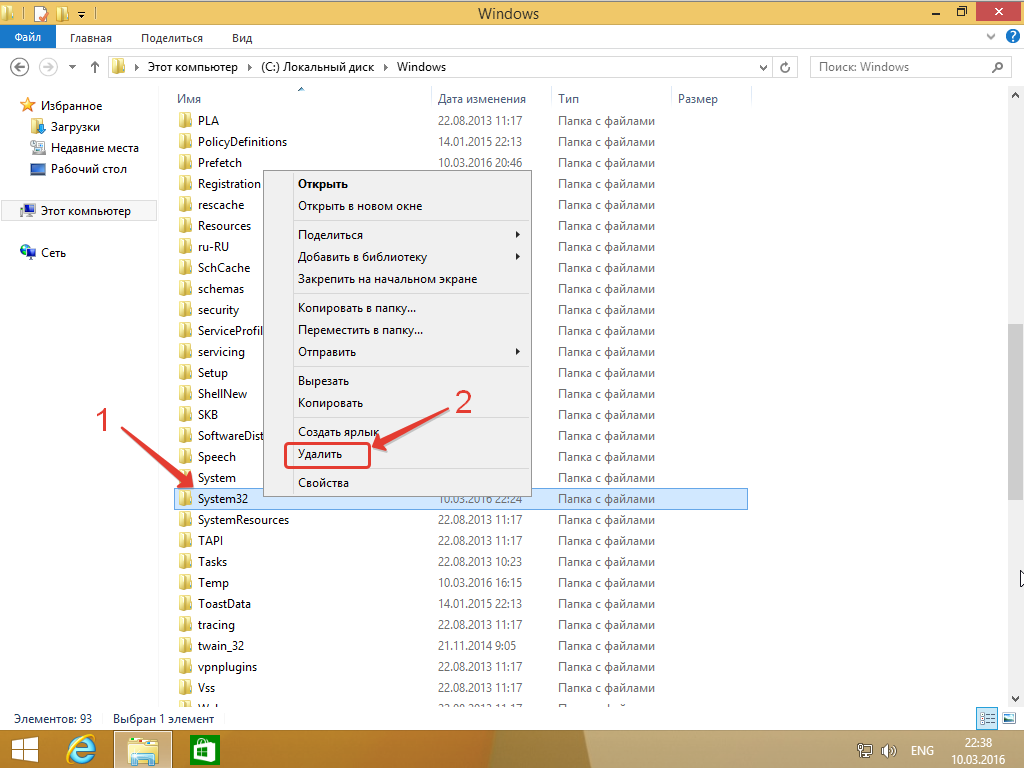
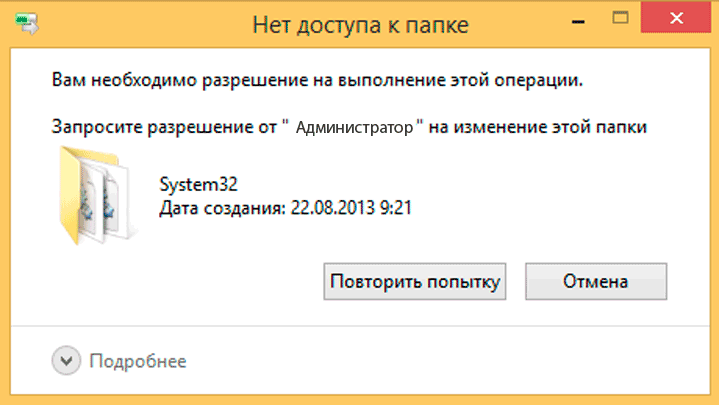 پیام دسترسی کافی نیست
پیام دسترسی کافی نیست ویندوز 8.1 به گونه ای طراحی شده است که حساب کاربری سیستم داخلی داخلی پنهان است. این کار برای اطمینان از امنیت سیستم در برابر اقدامات تصادفی کاربر که می تواند منجر به خرابی سیستم عامل و حتی خرابی آن شود ، انجام می شود.
نحوه دستیابی به حقوق کامل اداری در ویندوز 8.1
سه راه اصلی برای دستیابی کامل به کلیه قابلیت های ویندوز 8.1 وجود دارد:
- از طریق پنجره lusmgr - "[کاربران محلی و گروهها (محلی) \\ کاربران]"؛
- از طریق پنجره "سیاست امنیت محلی" ؛
- با استفاده از خط فرمان
گروه ها و کاربران محلی
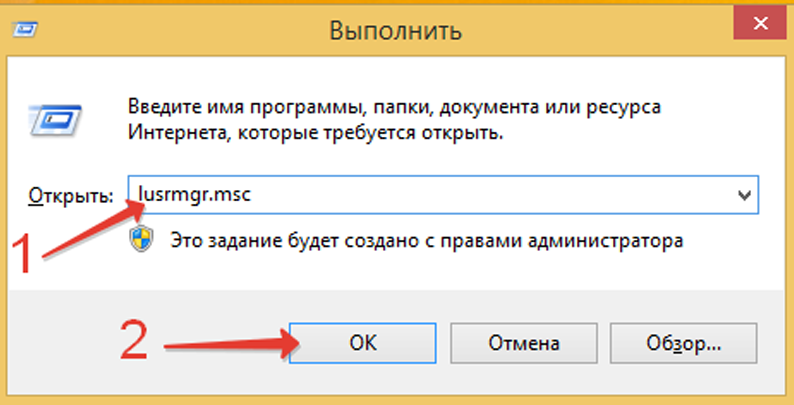
 باز کردن قفل حساب مدیر
باز کردن قفل حساب مدیر سیاست امنیت محلی
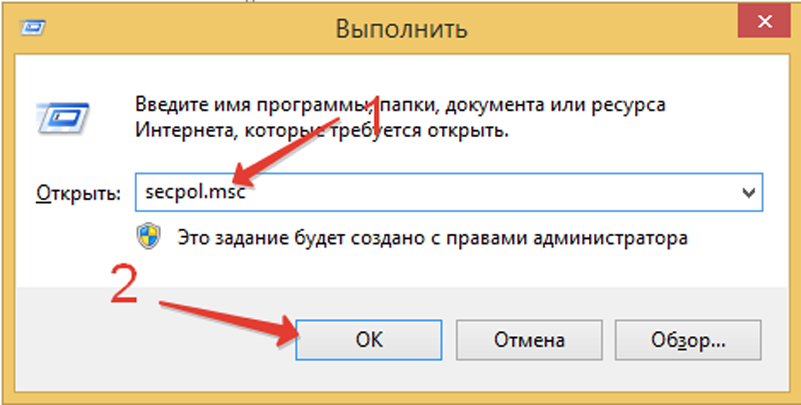
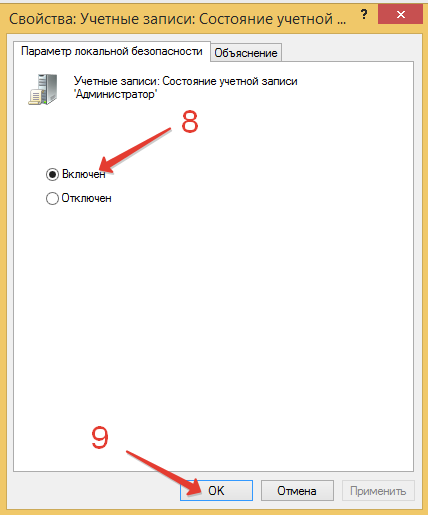 فعال کردن حساب سرپرست
فعال کردن حساب سرپرست خط فرمان

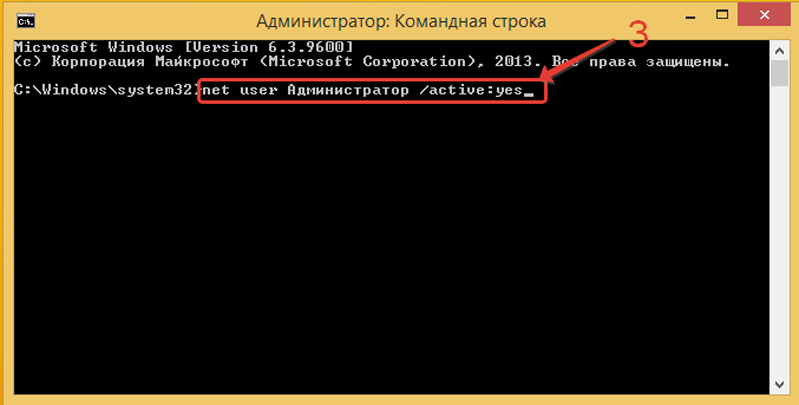 اجرای دستور فعال سازی برای حساب سرپرست
اجرای دستور فعال سازی برای حساب سرپرست به همین ترتیب ، در صورت لزوم ، می توانید دسترسی مدیر را با استفاده از کاربر خالص Administrator / active غیرفعال کنید: بدون فرمان ، یا با وارد کردن رمز عبور مدیر کاربر خالص ، یک رمز ورود برای ورود تنظیم کنید.
برای اطمینان از امنیت ویندوز 8.1 ، درصورت عدم امکان حل مشکلات بوجود آمده با روش دیگر ، از حساب اداری فقط به عنوان یک حساب موقت استفاده کنید و سپس شروع به کار سیستم عامل در حالت عادی کنید.
به دست آوردن حقوق مدیر در ویندوز 8.1 (ویدئو)
تفاوت های ظریف احتمالی
گاهی اوقات شرایطی وجود دارد که امکان استفاده از حساب اداری با استفاده از روش های توضیح داده شده در بالا غیرممکن است.
اما یک روش جایگزین وجود دارد. این کار با استفاده از ابزار Win8 Admin Enable BootDisk انجام می شود که باید از درایو فلش USB قابل بوت اجرا شود.
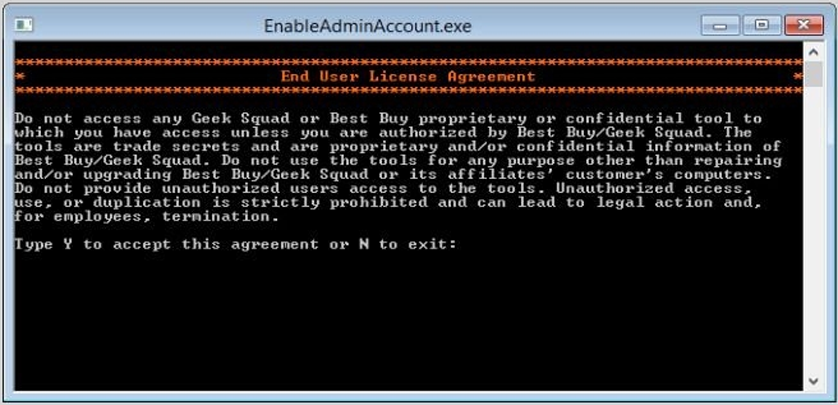
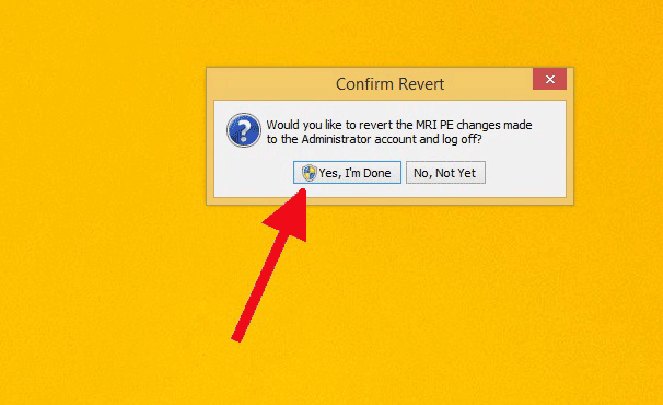 تأیید برای خروج از حالت مدیریت و راه اندازی مجدد
تأیید برای خروج از حالت مدیریت و راه اندازی مجدد پس از خواندن مطالب ، درک نحوه فعال کردن یک حساب مدیریت مخفی در ویندوز 8.1 و همچنین نحوه دسترسی کامل به سیستم به هر کاربر دشوار نخواهد بود. اکنون می توانید برنامه هایی را با هرگونه مجوز نصب کنید ، سیستم عامل را "برای خود" شخصی سازی کنید ، پوشه ها و پرونده های قبلا غیرقابل دسترسی را حذف و ویرایش کنید ، به سایر کاربران دسترسی مدیریتی دهید.
در سیستم عامل ویندوز 7 ، شروع به کار کامپیوتر نه تنها با حقوق امکان پذیر است کاربر عادیبلکه یک مدیر است. برای اولین بار این ویژگی در سیستم عامل ویستا ظاهر شد. اما در اینجا یک تفاوت مهم وجود دارد که ناشی از سردرگمی در اصطلاحات است (خود مایکروسافت مقصر است).
قبل از ویستا ، در سیستم عامل ها (2000 ، XP ، 2003) ، حساب های گروه "Administrator" از امتیازات بالایی برخوردار بودند. اما ویندوز ویستا سطح جدیدی از دسترسی ، "ارتفاع" را معرفی کرد. برای انجام انواع خاصی از کار در سیستم عامل از ویستا و بالاتر ، کار در حساب کاربری مدیر کافی نیست. "افزایش" لازم خواهد بود.
چرا به حقوق مدیر نیاز دارید
این امر برای مدیریت کامل ویندوز 7 لازم است. ملاحظات امنیتی به کاربران عمومی حقوق محدودی می دهد. این از آنها جلوگیری می کند:
- اجرای بدافزار ؛
- حذف (به طور تصادفی) پرونده های مورد نیاز سیستم عامل.
- آسیب قابل توجهی به پرونده های سیستم عامل وارد کنید.
با این حال ، علاوه بر مزایا ، معایبی نیز دارد. برنامه های نصب شده توسط چنین کاربری ممکن است عملکرد نامناسبی داشته باشند و داده ها ذخیره نشوند. او قادر به نوشتن اطلاعات به "File Files" نیست ، زیرا از حق انجام این عملیات محروم خواهد شد.
راه های به دست آوردن حقوق مدیر
چندین مورد وجود دارد. ما به دو گزینه متداول برای افزایش قدرت در G7 نگاه خواهیم کرد.
اولین
با تایپ کردن "WIN + R" روی صفحه کلید ، در پنجره ظاهر شده ، lusrmgr.msc را وارد کنید و عملیات را تأیید کنید ("تأیید"). پنجره جدیدی ظاهر می شود. در ستون اول ، مورد "کاربران" را انتخاب کنید. در ستون دوم ، با تنظیم ماوس روی "حساب مدیر" ، روی منوی زمینه کلیک راست کرده و روی "Properties" کلیک کنید. کادر تأیید را در حساب غیرفعال کنید ، با کلیک روی "تأیید" عملیات را انجام دهید و سپس دستگاه را دوباره راه اندازی کنید.
دومین
اگر برای اجرای نرم افزاری که در عملکرد پایدار در حالت استاندارد تفاوتی ندارد ، برای مدت کوتاهی به مدیریت "هفت" نیاز است ، به شرح زیر عمل کنید. روی برنامه روی pr Book کلیک کنید. ماوس را بزنید و آن را از "سرپرست" اجرا کنید تا حقوق بالایی در عملکرد این نرم افزار فراهم کند.
اگر این حقوق به طور مداوم مورد نیاز باشد ، یک خط فرمان از طرف مدیر با ورودی "کاربر خالص مدیر / فعال: بله" راه اندازی می شود (اگر از سیستم عامل روسی زبان Windows 7 استفاده می شود). با فشار دادن Enter و راه اندازی مجدد عملیات به پایان می رسد. در هنگام راه اندازی بعدی ، هنگامی که پنجره خوش آمدید روی صفحه ظاهر می شود ، می توانید حساب سرپرست را انتخاب کنید.
با این حال ، کار مداوم با آن سطح محافظت را کاهش می دهد. زیرا همه برنامه ها با امتیازات حاشیه ای شروع به کار می کنند. این مورد در مورد بدافزار نیز صدق می کند.
چگونه می توان به اتاق کنترل رسید
- "رایانه من" را انتخاب کنید ؛
- فشار دادن دکمه سمت راست موش؛
- که در منوی زمینه به دنبال مورد "مدیریت" هستید.
روش دوم ضربه زدن با استفاده از صفحه مدیریت ("Control Panel") انجام می شود.
راه سوم این است که "compmgmtlauncher" (خط فرمان) را وارد کنید.
در PU می توانید:
- مدیریت دیسک های سخت
- خدمات مانیتور
- مشاهده رویدادها ؛
- سایر ابزارهای مدیریتی را انجام دهید.
در صورت خرابی سیستم ، مدیران باتجربه ، با مشاهده تأخیرها ("مشاهده رویداد") ، می توانند به سرعت علت را تشخیص دهند. رویدادها در سیستم عامل هنگام شروع به کار کامپیوتر ضبط می شوند و با خاموش شدن آن به پایان می رسند.
مدیریت خدمات
لیست و وضعیت خدمات در برگه کنترل آنها نمایش داده می شود. سرپرستان می توانند نحوه عملکرد سرویس ها ، پارامترهای خود را تغییر داده و شروع کنند. اگر رایانه شما به ویروس آلوده باشد این بسیار مفید است. معمولا برنامه های ویروسخود به عنوان سرویس اضافه می شوند ، آنها هنگام بارگیری "سیستم عامل" شروع به کار می کنند. برای مقابله با آنها ، باید خدمات آنها را متوقف کرده و آنها را در لیست شروع خودکار حذف کنید.
مدیریت دیسک
مدیریت دیسک در سیستم عامل به شما امکان می دهد:
- پارتیشن ها را روی دیسک سخت ایجاد کنید.
- تغییر اندازه HDD ؛
- نام های قابل مشاهده سیستم را به درایوهای سخت اختصاص دهید.
سرپرستان باید به این بخش از PU نگاه کنند اگر:
- سیستم عامل قادر به شناسایی درایو فلش USB نیست.
- نام دیسک مشخص نشده است.
- هارد دیسک های جدید متصل هستند.
- قالب بندی و غیره.
مدیریت دستگاه
این اطلاعات مربوط به تجهیزات این روش را نشان می دهد. بعضی اوقات سیستم نمی تواند سخت افزار جدید را تشخیص دهد. کاربران عادی باید "هیزم" برای این تجهیزات پیدا کنند ، و مشخص نیست که در کجا. حقوق اداری امکان مشاهده اطلاعات موجود در دستگاههایی را که سیستم شناسایی نکرده است (درایورها نصب نشده اند) ، با استفاده از کنترل از راه دور امکان پذیر می کند.
مشاهده ویژگی های دستگاه ها به شما امکان می دهد شناسه منحصر به فرد آنها و گروه هایی را که به آنها تعلق دارند ، مشاهده کنید. با استفاده از چنین داده هایی ، می توانید به راحتی یک درایور برای این دستگاه ها پیدا کنید. تمرین نشان می دهد که مشکلات ، در بیشتر موارد ، با "هیزم" آداپتورهای Wi-Fi و کارت های ویدیویی همراه است.
پیشنهاد ما
این صفحه حقوق سرپرست و گزینه های به دست آوردن آنها را به شما معرفی می کند. اگر می توانید این مسئله را خودتان رقم بزنید ، خوب است. در غیر این صورت درهای ما مرکز خدمات ITDolgopa هفت روز هفته ، از ساعت 10:00 تا 21:00 برای شما باز است.
داشتن دانش خوب در این زمینه ، مهندسان ما به سرعت حقوق مدیر را برای شما تعیین می کنند و به شما اجازه می دهند در صورت لزوم از آنها استفاده کنید.
گاهی اوقات ، برای انجام بعضی کارها هنگام کار با سیستم عامل ویندوز 10 ، به حقوق بیشتری احتیاج داریم. این حقوق چیست؟ اینها "مجوزها" هستند که شامل تغییر پیکربندی برنامه های کاربردی و برنامه های استاندارد می شوند. به زبان ساده ، با حقوق خاص می توانید اقدامات خاصی را انجام دهید. به عنوان مثال ، همه در مدرسه با پدیده کلاس روبرو بودند شبکه های کامپیوترکه در آن یک رایانه اصلی وجود داشت و بقیه برای دانشجویان بود. بنابراین ، اگر از طریق رایانه اصلی کنترل بقیه امکان پذیر بود ، انجام این کار از طریق دانشجویان غیرممکن است.
این به این دلیل است که کاربر رایانه اصلی - معلم - یک حساب سرپرست دارد ، و همه افراد دیگر - دانش آموزان - یا به عنوان میهمان یا به عنوان "دانشجو" با محدودیت خاصی برای کار در رایانه وارد سیستم می شوند. اما در مورد کسانی که کامپیوتر شخصی خود را در خانه دارند ، اما از حقوق مدیر برخوردار نیستند ، چه می کنید؟ جدید سیستم عامل ویندوز 10 کاملاً به شما امکان می دهد حساب های "Administrator" ایجاد کنید و از حقوق مناسب برخوردار شوید. بیایید نگاهی به گزینه های به دست آوردن حقوق مدیر در ویندوز 10 بیندازیم.
روش شماره 1
با استفاده از خط فرمان می توانید حساب مدیر را فعال کنید. برای انجام این کار ، باید آن را به هر روشی که برای شما مناسب باشد وارد کنید ، به عنوان مثال ، win + R -\u003e cmd -\u003e Run. سپس باید دستور را وارد کنید: مدیر کاربر خالص / فعال: بله و سپس می توانید حساب "مدیر" را وارد کنید. توجه داشته باشید اجرا شود خط فرمان شما به عنوان مدیر نیاز دارید.
روش شماره 2
می توانید از ابزار "Local Security Policy" استفاده کنید ، که هنوز از فضاهای باز ویندوز 10 ناپدید نشده است و هنوز هم می توان به طور پایدار از آن استفاده کرد. برای ورود به آن ، از روش ورود به خط فرمان ارائه شده در بالا و به جای "cmd" - "secpol.msc" استفاده کنید. همچنین ، به عنوان یک گزینه ، می توانید از مسیر استاندارد - شروع - کنترل پنل - ابزارهای اداری استفاده کنید. بنابراین ، در پنجره ، شاخه را گسترش دهید " سیاست های محلی"،" تنظیمات امنیتی "را انتخاب کنید و در سمت راست ، در خط مشی ها ، ورودی از نوع زیر را انتخاب کنید:" حساب ها: وضعیت "مدیر". روی آن دوبار کلیک کنید و این حساب را روشن کنید. وقتی سیستم را با این حساب راه اندازی کنید این حقوق اعطا خواهد شد.
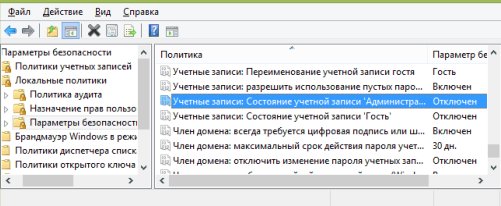
روش شماره 3
همچنین روشی وجود دارد که به شما امکان می دهد به عنوان یک مدیر با حقوق نامحدود وارد سیستم شوید - شما باید از ابزار "کاربران محلی و گروه ها" استفاده کنید. ماهیت همان روش های قبلی است ، فقط اکنون دستور اجرا می شود: lusrmgr.msc. مراحل بسیار ساده ای وجود دارد: موارد "کاربران" را گسترش دهید تا همه کاربرانی که در رایانه شما هستند را ببینید.

اگر کاربر مدیر حذف شود چطور؟
اگر حساب سرپرست را حذف کرده باشید ، دیگر نمی توانید آن را با استفاده از روش های توصیف شده بازیابی کنید. این روش های بازیابی تنها در صورتی مناسب است که به حساب سرپرست دسترسی نداشته باشید ، به عنوان مثال رمز ورود خود را فراموش کرده اید. سپس می توانید حقوق مدیر حساب فعلی خود را بدهید.
تصمیم گیری
گزینه الف) صفحه کنترل-شروع- بازیابی - راه اندازی بازیابی سیستم ، پنجره "بازگرداندن سیستم" باز می شود ، روی "بعدی" کلیک کنید ، تمام نقاط بازیابی ممکن را مشاهده می کنید که می توانید به آنها برگردانید ، از جمله به محلی که حساب مدیر هنوز در آن بود ، بازگردد.
اگر این روش موفقیت آمیز نیست ، پس:
گزینه ب) شما به دیسک یا درایو فلش با ویندوز 7 نیاز خواهید داشت (بسته به نسخه ای که دارید 8 یا 10). وقتی سیستم بوت شد ، به آدرس بروید حالت امن (با فشار دادن "F8") و "عیب یابی مشکلات رایانه" را انتخاب کنید ، پنجره "گزینه های بازیابی" باز می شود سیستم های ویندوز 7 "، سپس از دیسک بوت شوید (همه چیز شبیه به مراحل نصب سیستم عامل است) ، و" System Restore "را انتخاب کنید. پس از آن سیستم عامل به روز می شود ، حساب مدیر دوباره ایجاد می شود. در عین حال ، پرونده ها و اسناد شما لمس نمی شوند و در مکان های خود باقی می مانند.
مطمئناً شما نمی دانید که هنگام ایجاد مقاله جدید ، به لطف نظرات شما موضوعاتی را برای نوشتن آنها پیدا می کنم. فقط خیلی اوقات ، س variousالات مختلفی پرسیده می شود ، چگونه می توان این کار را انجام داد؟ بنابراین ، برای توصیف توصیف نکردن همه اقدامات ، شروع به نوشتن مقالات جداگانه کردم ، که در آینده به من اجازه می دهد ، به جای نوشتن یک نظر بزرگ ، پیوندی به یک دستورالعمل کامل بدهم.
به طور کلی ، این مقاله همچنین پاسخ یک سوال است ، یعنی: نحوه تنظیم حقوق مدیر برای حساب ایجاد شده... من تصمیم گرفتم این مبحث را در نظر بگیرم ، زیرا برای من توضیحاتی باقی مانده بود که درخواست کمک در درک وضعیت فعلی را داشتم. به طور کلی ، کاربر تصمیم گرفت یک حساب جدید ایجاد کند و تمام پرونده ها و اسناد موجود در مشخصات کاربر قدیمی را حذف کند. آنها سعی کردند این کار را با یک حساب کاربری تازه ایجاد شده انجام دهند ، اما سیستم این اجازه را نمی دهد.
این به این دلیل است که حساب جدید از حقوق مدیر برخوردار نیست و بنابراین نمی تواند پوشه های شخصی کاربران دیگر را ویرایش کند. می خواهم به یک نکته توجه داشته باشم که هنگام ایجاد یک حساب جدید ، به طور پیش فرض به عنوان یک کاربر عادی ایجاد می شود ، اما فقط در این صورت می توانید به آن حقوق خاصی بدهید.
شما می توانید حق حسابداری را بدهید راه های مختلفو همچنین خود ابزارهای ویندوز، و با کمک برنامه های شخص ثالث. اینکه کدام یک را استفاده کنید بستگی به شرایط فعلی دارد. بنابراین اگر می خواهید بدانید که چگونه می توانید برای مدیر کاربر برای پروفایل کاربر حقوق شخصی بدهید ، زیر را با دقت بخوانید.
حقوق مدیر را برای یک حساب جدید در محیط ویندوز تنظیم کنید
بنابراین ، بیایید با رایج ترین گزینه شروع کنیم. ضمناً ، اگر حساب جدیدی ایجاد کرده باشید ، تمام مراحل شرح داده شده در زیر باید با راه اندازی مجدد حساب قدیمی که از قبل دارای مدیر است ، انجام شود.
بنابراین ، برای دادن حقوق مدیر برای کاربر جدید ، باید "کنترل پنل" را باز کنید و به تنظیمات بروید " حساب ها».
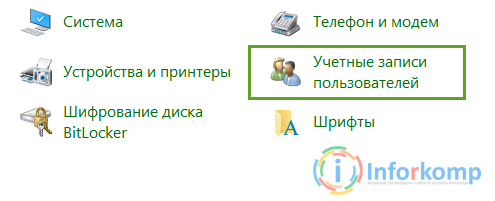
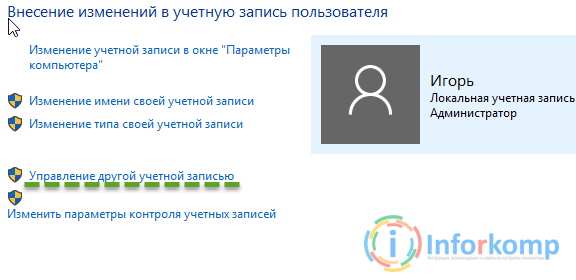
با کلیک بر روی نماد ، کاربری را که باید حقوق مدیر برای او تعیین شود انتخاب کنید.
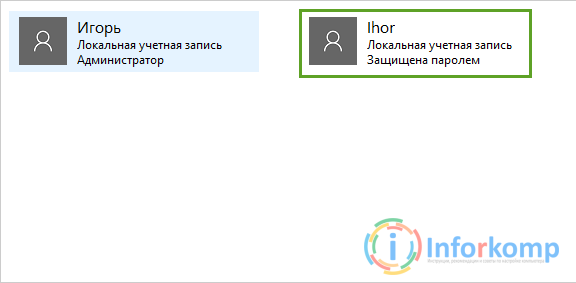
اکنون بر روی "" کلیک کنید.
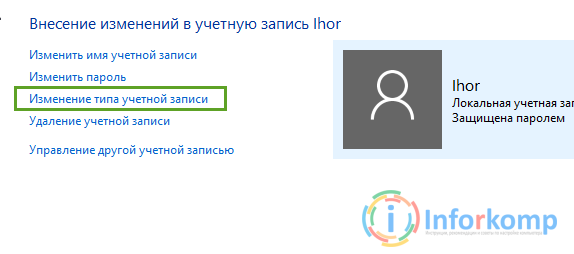
و سپس پنجره اصلی را مشاهده خواهید کرد که در آن حقوق مدیر را برای حساب انتخاب شده اختصاص خواهیم داد. بعلاوه ، همه جا آسانتر نیست ، دو گزینه وجود دارد ، استاندارد اول که به طور پیش فرض انتخاب می شود ، اما گزینه دوم " مدیر"دقیقاً همان چیزی است که ما به آن نیاز داریم. با علامت گذاری آن ، روی "کلیک کنید تغییر نوع حساب».
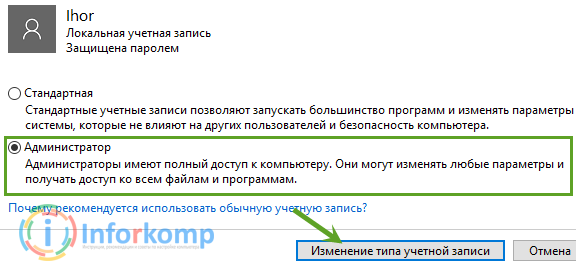
برای تکمیل مراحل ، فقط به نمایه تازه ایجاد شده وارد شوید و نتیجه را بررسی کنید.
روشی جایگزین برای تنظیم حقوق مدیر در ویندوز
حال ، بیایید گزینه دیگری را بررسی کنیم که بیشتر مدیران سیستم اغلب از آن استفاده می کنند.
برای تنظیم حقوق مدیر با استفاده از این گزینه ، باید "" مدیریتe ”، که با کلیک راست روی نماد کامپیوتر می توانید آن را پیدا کنید.
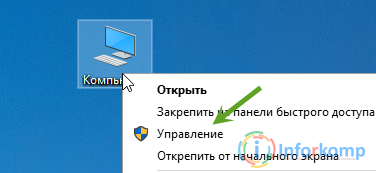
در پنجره تنظیمات ظاهر شده ، رفتن به " کاربران محلی"، خوب ، آنجا" ".
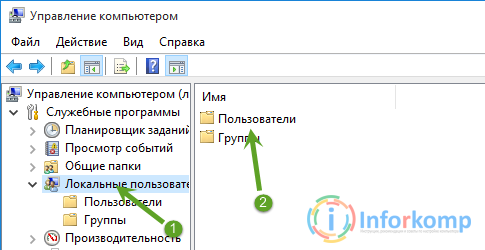
لیستی از پروفایل هایی که در رایانه ایجاد شده اند باز می شود. حساب مورد نیاز را با دو بار کلیک روی آن انتخاب کنید ، خصوصیات آن را باز کنید و بلافاصله به برگه "" بروید.
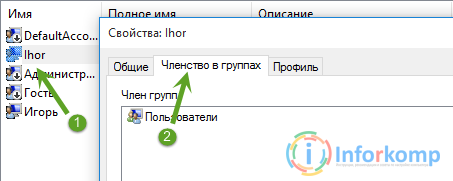
در اینجا می توانید ببینید که حساب ایجاد شده در گروه "" است ، اما از آنجا که می خواهیم حقوق مدیر را بدست آوریم ، لازم است که گروه "" در آنجا نشان داده شود ، برای این کار گروه قدیمی را حذف می کنیم و با کلیک بر روی "" گروه جدیدی ایجاد می کنیم. اضافه کردن به».
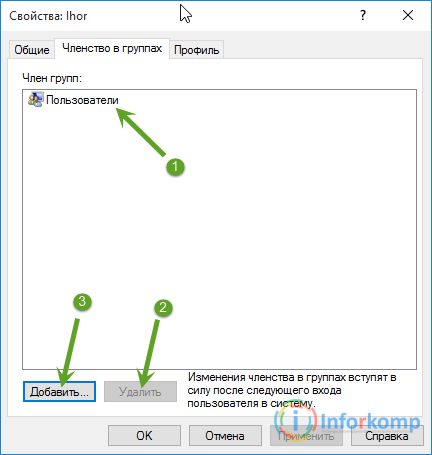
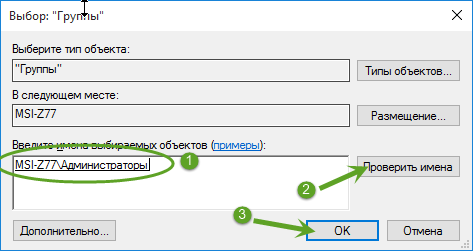
اگر نام رایانه شما در جلوی نام گروه ظاهر شود ، همه چیز مرتب است ، فقط برای پایان دادن و بستن همه پنجره ها ، روی "کلیک کنید" خوب"و" درخواست دادن».
اینگونه است که من در اکثر رایانه ها حقوق مدیر را تعیین می کنم.
با استفاده از Sonya LiveCD حقوق مدیر را تنظیم کنید
اگر به حسابی با حقوق قبلی دسترسی ندارید ، اما به شدت لازم است حقوق مدیر را برای حساب جدید تنظیم کنید تا بعداً مجبور به ایجاد مجدد آن نشوید ، چه باید کرد.
خوب ، اگر در حساب کاربری خود گذرواژه دارید یا مسدود شده است ، و کاربر جدیدی ایجاد کرده اید و در عین حال نمی دانید که وی با حقوق استاندارد خواهد بود ، در این صورت به شما کمک می کند دیسک بوت LiveCD ، که من بیشتر و بیشتر در مقاله ها هنگام حل خطاهای مختلف به آن اشاره می کنم.
اگر هنوز صاحب چنین معجزه ای نیستید ، پس توصیه می کنم LiveCD را از اینجا بارگیری کنید و ، باور کنید ، هنگام تنظیم رایانه برای شما بیش از یک بار مفید خواهد بود.
بنابراین وقتی دیسک آماده است چه کار کنیم؟ البته ، ما آن را در درایو قرار داده و از آن دیسک بوت می کنیم. منوی بوت در جایی ظاهر می شود که باید خط را با کلمات "" انتخاب کنیم.
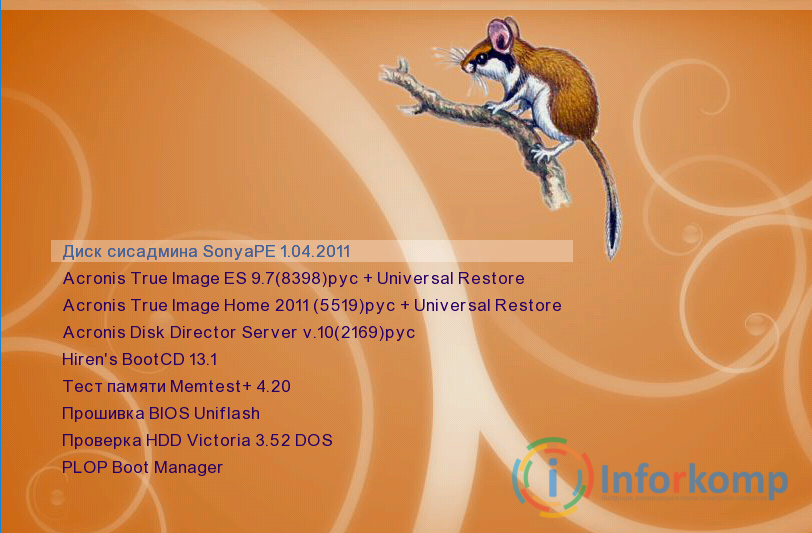
پس از انتظار برای پایان بارگیری سیستم ، با استفاده از شروع ، به " همه برنامه ها» – « رمزهای عبور" در آنجا برنامه "" را اجرا می کنیم. به هر حال ، ما قبلاً با او در کار کرده ایم.
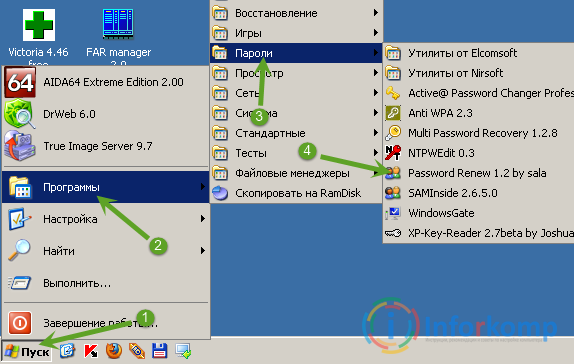
اکنون ، محل قرارگیری را نشان می دهیم پوشه های ویندوزبا استفاده از دکمه مرور
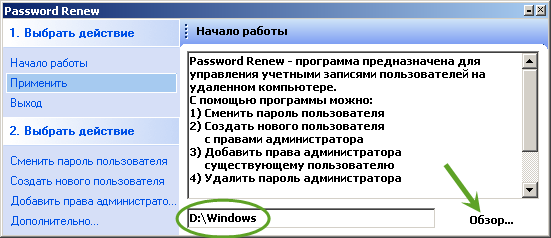
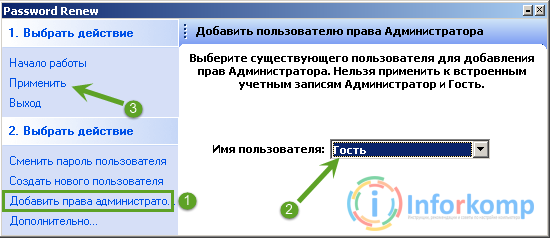
انتخاب کنید که حقوق مدیر برای کدام حساب تنظیم خواهد شد و روی دکمه کلیک کنید " درخواست دادن».
به معنای واقعی کلمه در یک لحظه ، باید اعلانی در مورد کار انجام شده ظاهر شود.
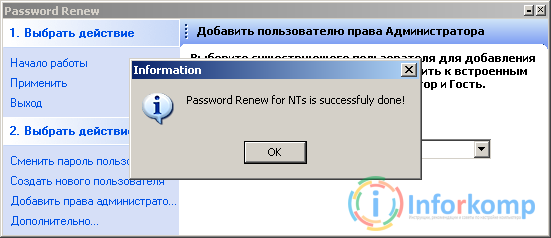
فقط برای راه اندازی مجدد رایانه و بررسی اینکه آیا حقوق سرپرست در رایانه تنظیم شده است یا بهتر است بگوییم ، روی حسابی که نیاز دارید باقی مانده است. این گزینه ها از این نظر با یکدیگر متفاوت هستند که فقط در صورتی که از قبل به کاربر دسترسی داشته باشید می توانید از دو گزینه اول استفاده کنید حقوق تثبیت شده مدیر ، اما مورد سوم بدون توجه به اینکه شما یک کاربر ساده هستید یا یک مدیر ، در هر صورت به شما کمک می کند.
